有用户打开Documents and Settings文件夹时提示拒绝访问,这是怎么回事呢?为什么打开Documents and Settings文件夹时一直提示拒绝访问,该如何解决?下面请看具体解决方法。
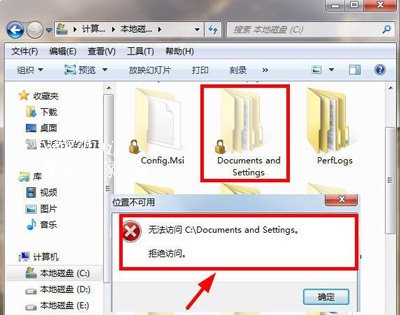
解决方法:
1、点击上方的“工具”,弹出下拉菜单,再点击“文件夹选项”,如图所示:
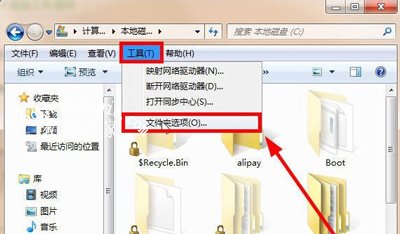
2、打开之后,选择“查看”选项卡,将“使用共享向导(推荐)”前面的勾去掉,确定,如图所示:
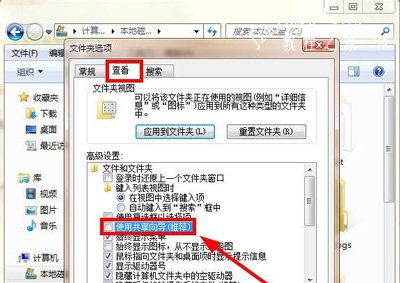
3、在右键点击“Documents and Setting文件夹”,弹出下拉菜单,点击“属性”,如图所示:
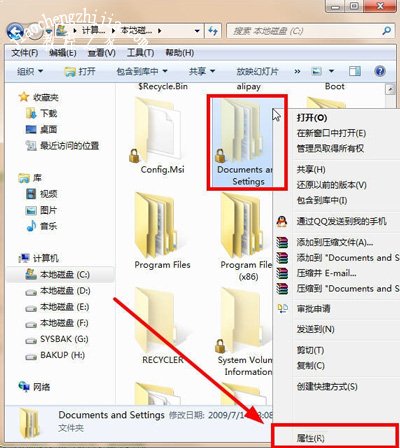
4、弹出“Documents and Setting”属性界面,选择“安全”选项卡,再点击“高级”,如图所示:
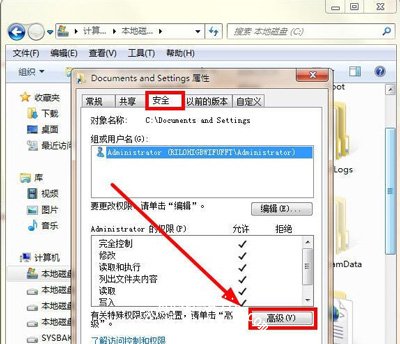
5、打开界面后,选择“所有者”选项卡,点击“编辑”,如图所示:
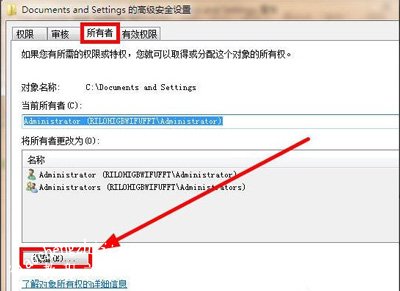
6、打开界面后,将管理员组选上,然后将下放的“替换容器和对象的所有者”前面的勾选上,确定,如图所示:
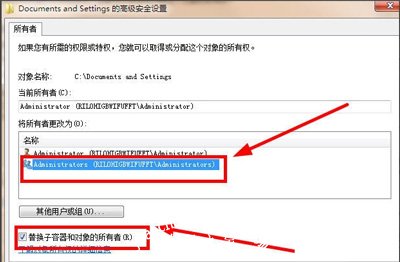
7、弹出对话框,点击确定,如图所示:
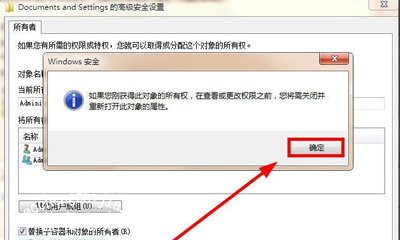
8、现在双击“Documents and Setting文件夹”,就能打开了,如图所示:
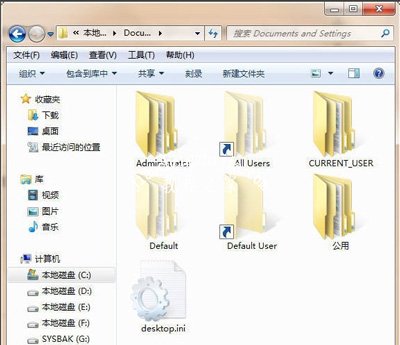
Win7系统教程推荐:
Win7电脑开机提示group policy client服务未能登录的解决方法
Win7双击桌面图标没反应怎么办 软件无法运行的解决方法
Win7系统彻底删除迅雷影音片库的操作方法














